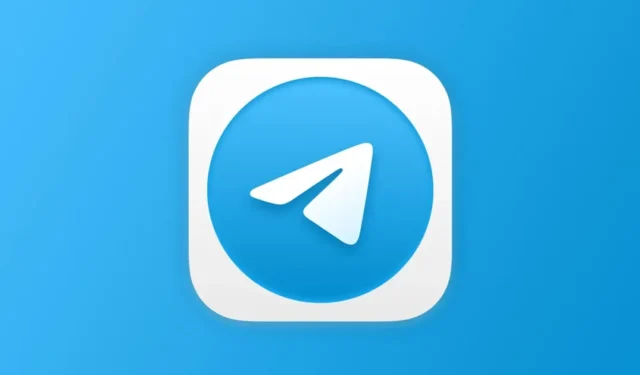
Mens andre instant messaging-apps giver dig mulighed for kun at sende nogle få MB filer, tilbyder Telegram en 2 GB filuploadgrænse. Med det enorme tillæg kan du nemt sende en film i fuld længde på en chat.
I dag bruges Telegram hovedsageligt til at downloade mediefiler på telefoner. Selvom appen er god, kan den muligvis ikke downloade medier på din telefon. Tingene bliver mere frustrerende, når Telegram stopper med at downloade filen, når den næsten er færdig.
Hvorfor downloades Telegram Media ikke?
Der kan være forskellige årsager til, at Telegram ikke downloader mediefilerne. Disse kan variere fra en internetudbyder, der blokerer appen, til problemer på serversiden.
Det er også muligt, at din telefon ikke er forbundet til en stabil internetforbindelse. Her er et par mulige årsager til, at medier undlader at downloade på Telegram.
- Din telefon har ikke aktivt internet.
- Du bruger en forældet version af Telegram.
- Din telefon er forbundet til en VPN/Proxy-server.
- Telegram-appens cachefil er beskadiget.
- Din Telegram-app bruger de forkerte mediedownloadindstillinger.
- Telegram oplever muligvis et problem på serversiden.
Dette er de mest almindelige årsager til, at Telegram ikke downloader medieproblemer. Lad os nu tjekke fejlfindingsmetoderne for at løse problemet.
1. Sørg for, at din telefon er forbundet til internettet

Den første ting, du skal gøre, hvis Telegram undlader at downloade medier, er at tjekke din internetforbindelse.
Internet er et krav for instant messaging-funktioner og mediedownloads. Og Telegrams manglende download af mediefiler kan indikere ustabil eller ingen internetforbindelse.
Du kan besøge websteder som fast.com for at kontrollere, om dit internet fungerer. Selvom du har forbindelse til internettet, skal du se efter, at forbindelsen falder og løse det.
2. Tjek om Telegram er nede

Det er normalt, at en app så stor som Telegram står over for lejlighedsvis nedetid. Når serverne til Telegrams er nede på grund af vedligeholdelsesarbejde, kan du opleve problemer med medier, der ikke downloader.
Når Telegrams servere lider af et nedbrud, vil de fleste funktioner ikke fungere. Dette inkluderer beskeder, der ikke opdateres, Telegram, der sidder fast ved opdatering osv.
Så før du prøver de næste metoder, skal du bekræfte, om Telegrams servere er oppe og kører. Du kan tjekke denne Telegram-serverstatusside på Downdetector for at bekræfte dette.
3. Opdater Telegram-appen
For et par måneder siden lavede Telegram nogle store ændringer, og brugerne skal nu bruge den nyeste version af appen.
Du bruger muligvis en forældet version af Telegram på din telefon, hvilket er årsag til problemet.
Så åbn Google Play Butik eller Apple App Store på din Android eller iPhone, og opdater Telegram-appen til den nyeste version.
4. Tving til at stoppe Telegram-appen
Det næste trin inkluderer at tvinge Telegram-applikationen. Tvangsstop af appen kan muligvis rette fejl og fejl, der forhindrer Telegram i at downloade mediet.
Så hvis Telegram ikke downloader medier, er det tid til at tvinge til at stoppe applikationen på din Android-smartphone. Force stop vil fjerne alle baggrundsprocesser relateret til Telegram-appen på din telefon.
Følg disse enkle trin for at tvinge til at stoppe Telegram-appen på Android.
1. Tryk længe på Telegram-appikonet på din startskærm, og vælg App Info .

2. På App Info-skærmen skal du trykke på Tving stop .

5. Deaktiver din telefons datasparetilstand
De fleste Android-smartphones har en indbygget datasparetilstand, der gemmer mobildata, mens du surfer på nettet og bruger apps.
Datasparetilstanden i Android dvaler alle baggrundsprocesser, der bruger internettet. Så hvis Telegram ikke downloader medier, når skærmen er slukket eller holdes i baggrunden, er det mere sandsynligt, at dataspareren er synderen.
Så du skal deaktivere datasparetilstanden på din Android-smartphone for at løse Telegram-problemet. Sådan slår du datasparetilstand fra på Android.
1. Åbn din Android-appskuffe, og vælg Indstillinger .

2. Når appen Indstillinger åbnes, skal du trykke på Mobilnetværket .

3. På skærmen Mobilnetværk skal du trykke på Dataforbrug .

4. Tryk nu på Datasparetilstand .

5. Slå funktionen fra på skærmen Databesparelse .

6. Aktiver baggrundsdataforbrug for Telegram
Telegram-appen skal have adgang til internettet for at downloade mediefiler. Men hvis baggrundsdatabrug er deaktiveret, stopper appen med at downloade mediefilerne, når skærmen er slukket eller holdes i baggrunden.
Så du skal sikre dig, at tilladelsen til baggrundsdatabrug er aktiveret for Telegram-appen. Her er hvad du skal gøre.
1. Åbn din Android-appskuffe, og tryk på Indstillinger .

2. På Indstillinger, rul ned og tryk på Apps .

3. På Apps-skærmen skal du trykke på App Management .

4. Vælg nu Telegram-appen og tryk på Dataforbrug .

5. På den næste skærm skal du aktivere til/fra-knappen for Baggrundsdata .

Nu vil Telegram fortsætte med at downloade mediefilerne, selv når det er i baggrunden.
7. Aktiver mobildata for telegrammet på iPhone
iPhone-brugere ved måske, at iOS giver dem mulighed for at deaktivere mobildata for specifikke apps. Denne funktion formodes at gemme mobildata.
Derfor skal du sikre dig, at mobildata er tændt for Telegram-appen til iPhone for at slippe af med Telegram, der ikke downloader medier på iPhone-problem. Her er hvad du skal gøre.

- Åbn appen Indstillinger på din iPhone.
- Rul derefter ned og tryk på Telegrammet.
- På den næste skærm skal du aktivere indstillingen Mobildata.
Det er det! Når du har foretaget ændringerne, skal du genåbne Telegram-appen på din iPhone.
8. Aktiver baggrundsdownload på iPhone
Hvis Telegram-appen ikke downloader medier på din iPhone, skal du aktivere baggrundsdownloadfunktionen. Denne funktion gør det muligt for Telegram at downloade mediefilerne, selv når appen ikke er aktivt i brug. Her er hvad du skal gøre.

- Åbn Telegram-appen på din iPhone.
- Gå derefter til Indstillinger > Data og lagring .
- På Data and Storage skal du aktivere til/fra-knappen for Baggrundsdownload .
9. Deaktiver proxyindstillinger eller VPN
Når du opretter forbindelse til en proxyserver eller VPN-app, får din telefon en ny IP-adresse og forsøger at oprette forbindelse til en server langt fra dig.
Når forbindelsen mislykkes, undlader Telegram at downloade mediefilerne. Så hvis Telegram ikke kan downloade mediefiler, skal du deaktivere alle proxyindstillinger eller VPN-apps.
Mange brugere har rapporteret, at deaktivering af VPN-apps løste problemet med Telegram, der ikke downloadede medie. Derfor, hvis du bruger en VPN-app eller proxyserver, skal du deaktivere den og derefter downloade mediefilen igen.
10. Aktiver automatisk mediedownload
Hvis problemet med at Telegram-mediet ikke downloader vedvarer, skal du aktivere appens automatiske mediedownloadfunktion. Sådan aktiverer du automatisk mediedownload på Android, når du er på mobil eller WiFi.
1. Åbn Telegram-appen på din Android-enhed, og tryk på hamburgermenuen i øverste venstre hjørne.

2. En menu vil glide ind; tryk på Indstillinger .

3. Rul ned i Telegram-indstillingerne og tryk på Data og lagring .

4. Nu, under Automatisk mediedownload, skal du aktivere Når du bruger mobildata og Når du er tilsluttet WiFi .

Dette vil aktivere den automatiske mediedownload på din Telegram-app. Men hvis din telefon har lav lagerplads, skal du slå funktionen til automatisk mediedownload fra.
11. Forøg den maksimale medieoverførselsstørrelse
Telegram giver dig mere kontrol over de mediefiler, du kan downloade. For eksempel kan du indstille den maksimale billed- og videofilstørrelse.
Lad os antage, at du har indstillet en videofilstørrelsesgrænse på 200 MB og modtaget en video på 250 MB i chatten; så vil Telegram ikke downloade den video.
Så hvis du bruger Telegram til at udveksle filer, skal du øge den maksimale downloadstørrelse for foto- og videofiler. Her er hvad du skal gøre.
1. Åbn Telegram-appen på din Android-enhed, og tryk på hamburgermenuen i øverste venstre hjørne.

2. En menu vil glide ind; tryk på Indstillinger .

3. Rul ned i Telegram-indstillingerne og tryk på Data og lagring .

4. Nu, under Automatisk mediedownload, skal du aktivere Når du bruger mobildata og Når du er tilsluttet WiFi.

5. Tryk nu på Når du bruger mobildata, og indstil Dataforbruget til Højt .
6. Tryk nu på Videoer og øg den maksimale videostørrelse .

7. Du skal gøre det samme for Når du er tilsluttet WiFi .
Det er det! Det er sådan, du kan øge den maksimale mediedownloadstørrelse for Telegram-appen.
12. Ryd telegramcachen og dataene
Når cachedataene på Telegram Android bliver ødelagt, står brugerne over for problemer som medier, der ikke downloades. Så hvis Telegram ikke downloader medier, selv efter at have fulgt alle de løsninger, vi har nævnt indtil nu, er det tid til at rydde Telegram-cachen og data. Her er hvad du skal gøre.
1. Tryk længe på Telegram-appikonet på din startskærm.
2. Vælg App Info på listen over muligheder, der vises .

3. På appinfoskærmen skal du trykke på Lagerforbrug .

4. På skærmbilledet Lagerforbrug skal du trykke på Ryd cache .

13. Kontakt Telegram Support

Du har hårdt held, hvis Telegram stadig ikke downloader medier på din telefon. På dette tidspunkt kan du ikke gøre andet end at kontakte Telegram-supportteamet.
Telegram har en dedikeret supportside , hvor du skal beskrive dit problem i detaljer. Du skal indtaste din e-mailadresse og telefonnummer.
Når du har indgivet alle detaljer, skal du klikke på knappen Send og vente, indtil problemet er løst. Telegram-supportteamet vil først forsøge at løse problemet, og når det er løst, vil du få en meddelelse om fuldførelse af anmodning sendt til din registrerede e-mailadresse.
Telegram er en fantastisk instant messaging-app, og dens enorme 2GB filgrænse til afsendelse af mediefiler er noget, der er værdsat. Men de 2 GB nytter ikke noget, hvis Telegram ikke downloader medier på din telefon. Så følg alle disse løsninger for at løse Telegram ude af stand til at downloade mediefiler på en smartphone.




Skriv et svar